V této příručce se podíváme na to, jak můžete zastavit zobrazování hesel automatického vyplňování v prohlížeči Chrome.
Nabízíme tipy, jak hesla zcela odebrat, nebo se jich pouze zbavit z jednoho počítače, zatímco je při používání účtu Google stále k dispozici na jiných zařízeních.
Doufejme, že níže uvedený průvodce by měl být snadno zvládnutelný a problém byste měli vyřešit během několika minut.
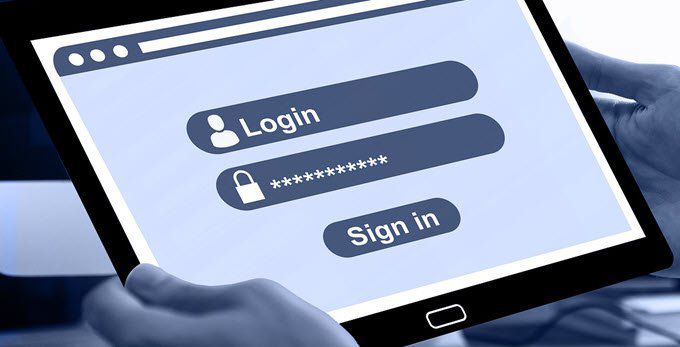
Jak odstranit hesla pro automatické vyplňování, ale pouze z jednoho zařízení
Pokud chcete vypnout nebo odebrat hesla pro automatické vyplňování z jednoho zařízení, musíte vypněte synchronizaci a poté smažte mezipaměť, aby se vaše hesla již na tomto zařízení již neukládala.
Když je synchronizace vypnutá, prohlížeč již nebude kontrolovat online uložená hesla spojená s vaším účtem Google. Případně se můžete také odhlásit z účtu Google, ale ztratíte všechny uložené webové stránky, historii prohlížení nebo jiná data.
V každém případě musíte mezipaměť odstranit. Vysvětlíme obě metody níže a poté vysvětlíme, jak můžete vymazat mezipaměť.
In_content_1 all: [300x250] / dfp: [640x360]- ->Odebrání hesel automatického vyplňování, ale zůstávají přihlášeni

Nyní máte dvě možnosti. Můžete vypnout synchronizaci pro všechno nebo pouze vypnout synchronizaci hesla.

Pro první možnost jednoduše klikněte na vypnoutvedle synchronizace na…@email.com v horní části stránky.
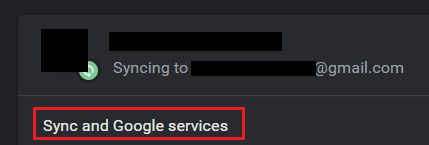
Alternativně můžete vypnout synchronizaci předvoleb, ale ponechat další synchronizovaná data zapnutá. Chcete-li to provést, místo toho klikněte na možnost Synchronizace a služby Googletěsně pod možností vypnutí.
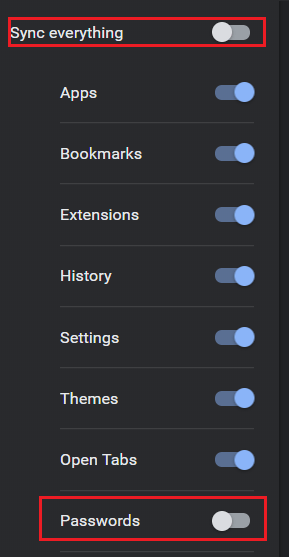
Na následující stránce můžete kliknout na Spravovat synchronizaci- tím se dostanete na stránku, kde si můžete vybrat a vybrat, kterou funkce pro vypnutí synchronizace pro. Nejprve klikněte na přepínač Synchronizovat všea přesuňte jej do polohy vypnuto. Tím se odemknou další možnosti. Poté vypněte synchronizaci hesel kliknutím na přepínač Hesla
Odebrání hesel automatického vyplňování odhlášením
Tato možnost neodstraní vaše hesla automatického vyplňování, ale odhlásí vás z vašeho účtu Google, což znamená, že máte svobodu vymazat mezipaměť a že odstraní hesla pouze ze zařízení, které používáte.
Je to jednodušší volba, pokud používáte sdílený počítač, ale můžete upřednostnit výše uvedenou možnost, pokud chcete zachovat synchronizaci historie prohlížení a dalších dat.

Chcete-li se odhlásit z Chromu, otevřete novou kartu. Na kartě Obnovit klikněte v pravém horním rohu na ikonu profilu. Ten uvnitř skutečné stránky, nikoli na navigačním panelu prohlížeče. Poté klikněte na odhlásit sev zobrazeném poli.
Jak odebrat mezipaměť, abyste se zbavili hesel automatického vyplňování
Zda se jste se odhlásili ze svého účtu Google nebo jste právě odebrali synchronizaci hesla, musíte nyní vymazat mezipaměť, abyste se zbavili dat automatického vyplňování, která byla uložena místně do vašeho prohlížeče Chrome.

Odstranění mezipaměti na Chrome, v pravém horním rohu klikněte na tři skládané svislé tečky. V rozbalovací nabídce, která se zobrazí, klikněte na možnost Nastavení.

V nastavení přejděte dolů a klikněte na Upřesnit. Přejděte dále dolů a klikněte na Vymazat data prohlížení.
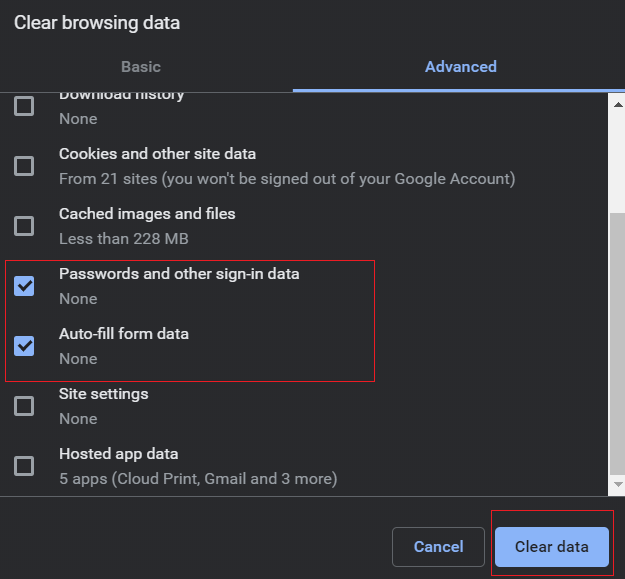
V novém okně, které se zobrazí, klikněte na Upřesnita poté klikněte na zaškrtávací políčka vedle Hesla a další přihlašovací údajea Data automatického vyplňování. Nakonec klikněte na Vymazat data. Podrobnosti automatického vyplňování budou nyní odstraněny z vašeho aktuálního zařízení, ale nikoli z vašeho účtu Google.
Jak odebrat hesla automatického vyplňování ze všech zařízení
Pokud chcete odebrat hesla automatického vyplňování ze všech zařízení najednou postupujte podle níže uvedených kroků. Tento proces je mnohem jednodušší než výše uvedené možnosti, protože stačí přistupovat k nastavení vašeho účtu Google.
Nejprve navštivte myaccount.google.com. Měli byste být přihlášeni již. Pokud ne, zajistěte přihlášení a vyberte správný účet.
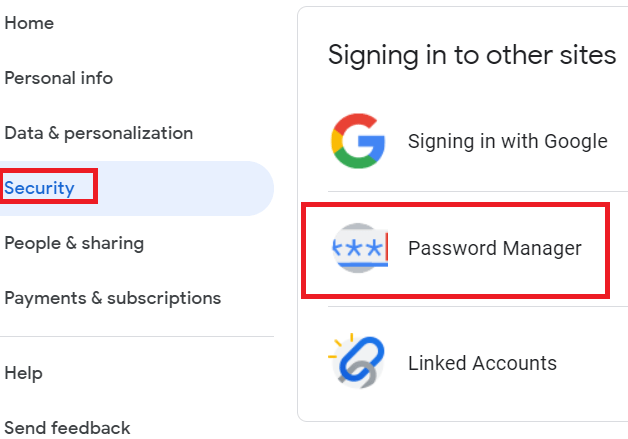
Na levé straně obrazovky klikněte na Zabezpečení. Dále přejděte dolů a vyhledejte Správce hesel. Jakmile jej najdete, klikněte na něj.
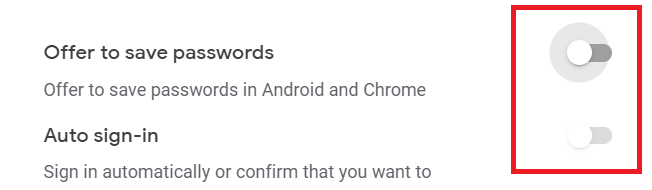
Na této stránce můžete nyní vymazat všechna uložená hesla. Než odjedete, měli byste kliknout na Nastavení ozubeného kolav pravém horním rohu. Poté budete mít možnost vypnout ukládání hesel. Klepnutím vypněte možnost Nabídka k uložení hesela Automatické přihlášení.
Pokud se po smazání hesel během přihlášení stále zobrazují, můžete je třeba vymazat mezipaměť. Může to být pro každé zařízení lhostejné a záleží to na tom, zda jste se před přihlášením k účtu Google přihlásili a použili na tomto zařízení.
V každém případě může být vymazání mezipaměti provedeno stejnou metodou uvedenou výše. Níže je stručné připomenutí.
Shrnutí
Máme to - dva různé způsoby, jak zabránit tomu, aby se vaše hesla automatického vyplňování zobrazovala v Chromu. Tyto dvě metody jsou velké z různých důvodů. První metoda je užitečná pro odebrání vašich údajů z jediného zařízení, zatímco druhá je lepší pro odebrání itacross ze všech vašich zařízení.
Máte-li jakékoli dotazy týkající se této příručky týkající se jakékoli pomoci, kontaktujte prosím a Pokusím se pomoci, jakmile to půjde.